Butang jeda YouTube tidak hilang? 6 cara untuk memperbaiki
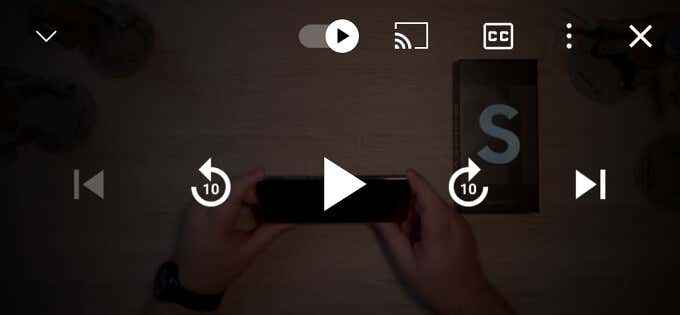
- 1433
- 401
- Dale Harris II
YouTube secara automatik menyembunyikan butang Overlay (jeda, bermain, cepat ke hadapan, dan mundur) semasa anda memainkan video. Sekiranya butang muncul, mengetuk ruang kosong pada pemain video menyembunyikan butang di latar belakang. Tetapi itu tidak berlaku untuk beberapa pengguna YouTube.
Sebagai contoh, dalam benang komuniti YouTube ini, ramai pengguna tidak dapat mendapatkan butang jeda dari skrin mereka ketika menonton video. Kami akan menjelaskan mengapa butang jeda YouTube tidak hilang dan enam cara untuk menyelesaikan masalah.
Isi kandungan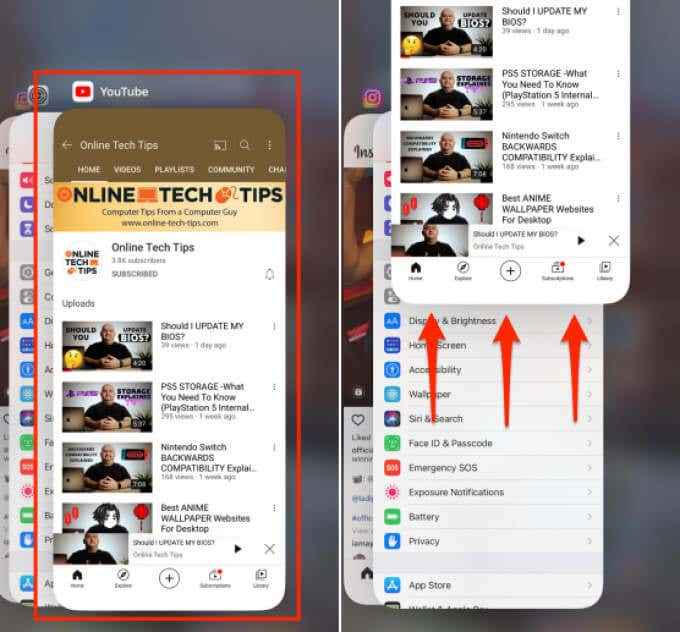
Buka semula YouTube, mainkan video, dan periksa apakah itu menyelesaikan masalah.
Memaksa YouTube di Android
Tidak seperti iOS, kapal Android dengan fungsi "Force Stop" yang berdedikasi yang menamatkan aplikasi secara kekal di latar belakang. Inilah cara untuk menutup YouTube dengan kuat pada peranti Android anda.
- Pegang ikon YouTube dan ketik Ikon INFO 🛈.
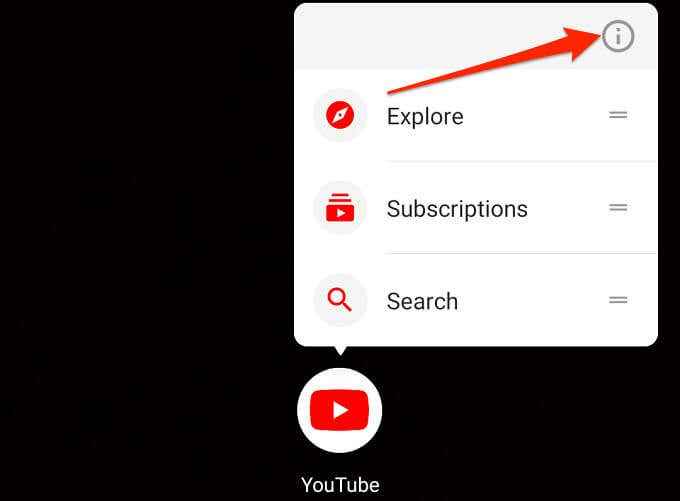
- Ketik Berhenti secara terpaksa ikon.
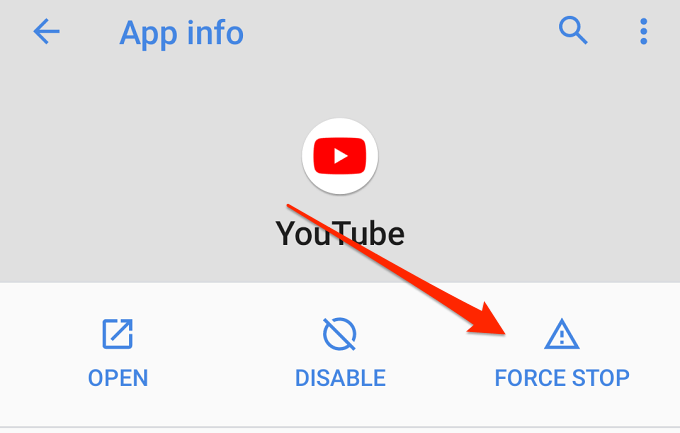
- Pilih okey atas arahan pengesahan untuk meneruskan.
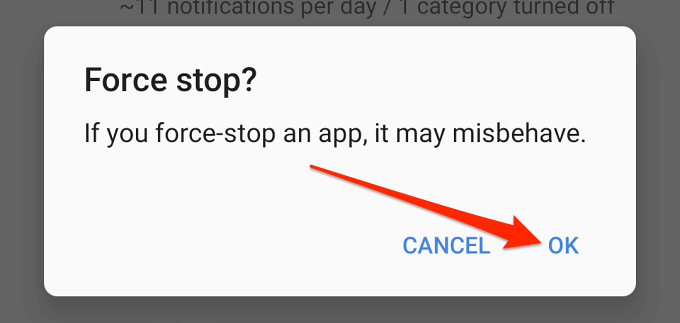
- Selepas itu, ketik Buka Untuk melancarkan semula YouTube.
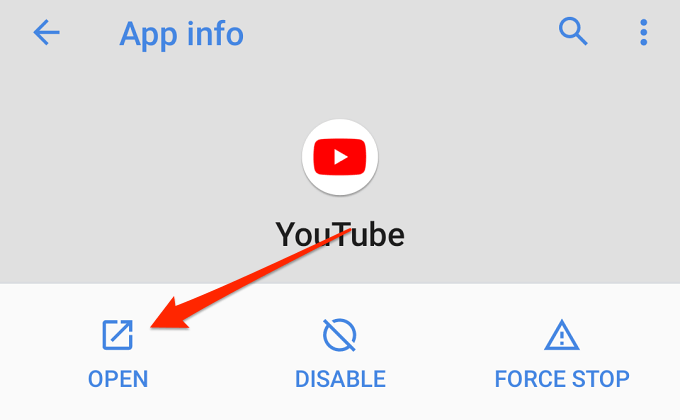
Periksa sama ada YouTube sekarang menyembunyikan butang jeda semasa anda memainkan video atau ketik skrin pemain.
2. Tukar Tetapan Kebolehcapaian YouTube (Android sahaja)
Menu kebolehcapaian Android mengandungi alat yang membolehkan pengguna mengubah suai bagaimana mereka berinteraksi dengan elemen pada skrin pada peranti mereka-terutamanya orang yang mempunyai visual, pendengaran, ucapan, dan kecacatan fizikal.
Aplikasi mudah alih YouTube untuk peranti Android juga mempunyai pilihan kebolehcapaian yang membolehkan pengguna kurang upaya dengan mudah mengawal main balik video. Apabila diaktifkan, Pemain mengawal berada di skrin secara kekal.
Terdapat dua perkara yang boleh anda lakukan untuk membuat butang Overlay memudar ke latar belakang:
- Lumpuhkan pilihan kebolehaksesan pemain.
- Konfigurasikan YouTube untuk menyembunyikan kawalan pemain selepas tempoh tetap.
Kami akan menunjukkan kepada anda bagaimana untuk melakukan kedua -duanya.
Lumpuhkan Pemain Kebolehcapaian untuk YouTube (Android sahaja)
Seperti yang dinyatakan sebelum ini, hanya versi Android aplikasi YouTube dilengkapi dengan pilihan kebolehcapaian terbina dalam menu Tetapan. Inilah cara membuat butang jeda YouTube (dan kawalan lain) hilang semasa main balik:
- Lancarkan YouTube dan ketik gambar profil atau avatar di sudut kanan atas.
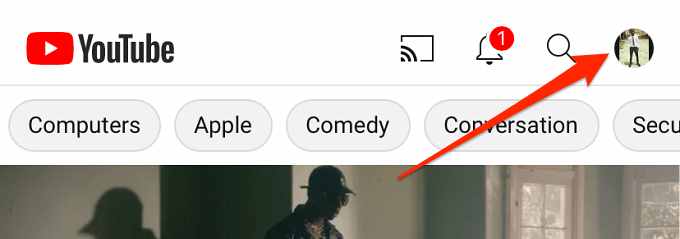
- Pilih Tetapan.
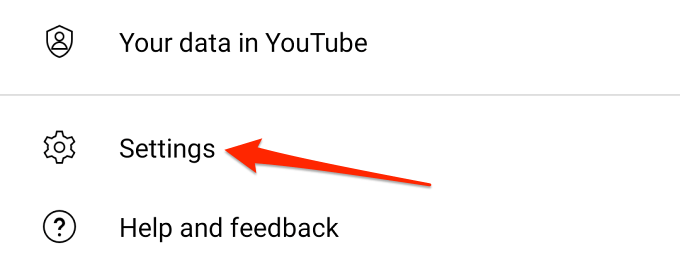
- Pilih Kebolehcapaian.
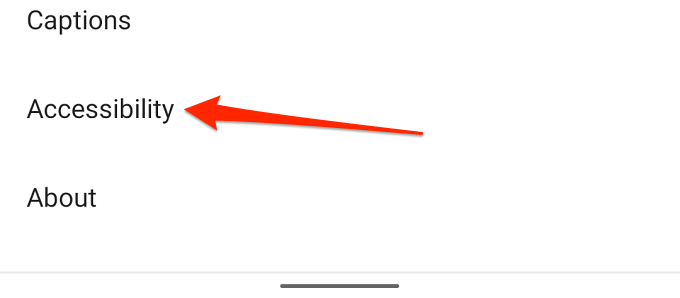
- Togol Pemain kebolehcapaian pilihan.
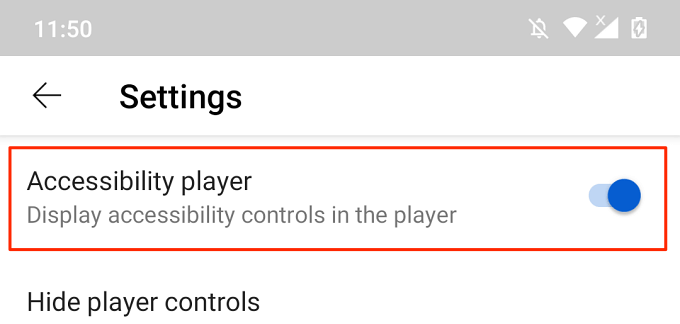
Lumpuhkan Pemain Kebolehcapaian untuk YouTube (Android sahaja)
Katakan anda menggunakan ciri kebolehcapaian, tetapi anda juga tidak mahu kawalan pemain terpaku pada skrin semasa menonton video. Apa nak buat? Cukup tetapkan masa untuk kawalan pemain di YouTube atau dari menu tetapan peranti anda.
- Buka menu kebolehaksesan YouTube (Youtube > Tetapan > Kebolehcapaian), beralih ke pemain kebolehaksesan, dan ketik Menyembunyikan kawalan pemain.
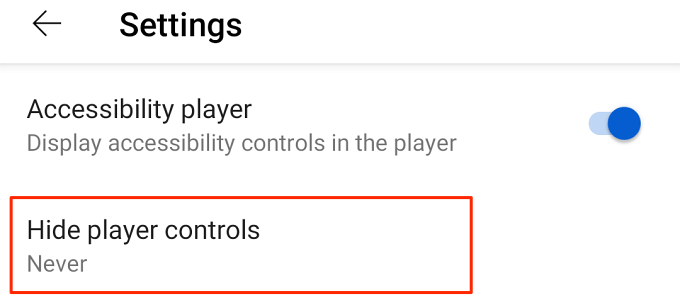
- Pilih masa pilihan anda dari pilihan pratetap.
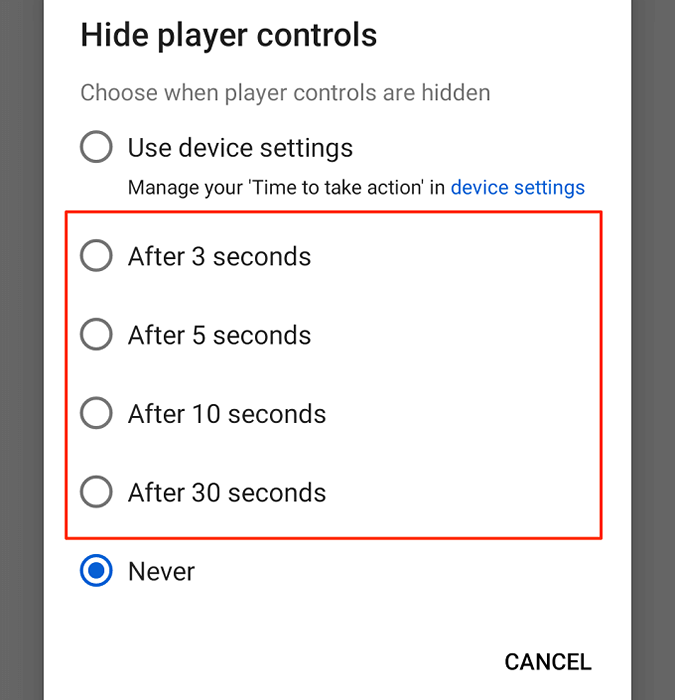
Masa waktu maksimum untuk kawalan butang dalam aplikasi YouTube adalah 30 saat. Anda boleh melanjutkan masa ini dari tetapan akses terbina dalam Android. Teruskan ke Langkah 6 untuk mengetahui lebih lanjut.
- Mengenai pilihan "Sembunyikan Pemain Kawalan", pilih Gunakan tetapan peranti.
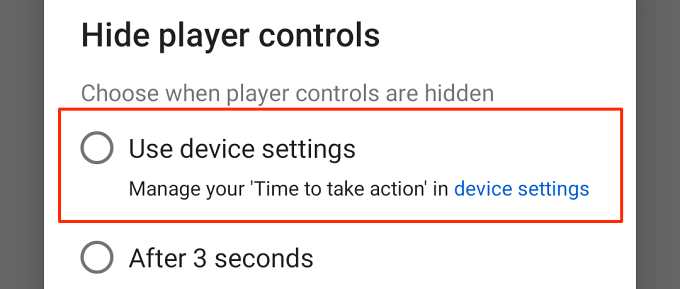
- Selepas itu, buka aplikasi tetapan peranti anda, pilih Kebolehcapaian, dan pilih Masa untuk Mengambil Tindakan (Tamat Time Accessibility).
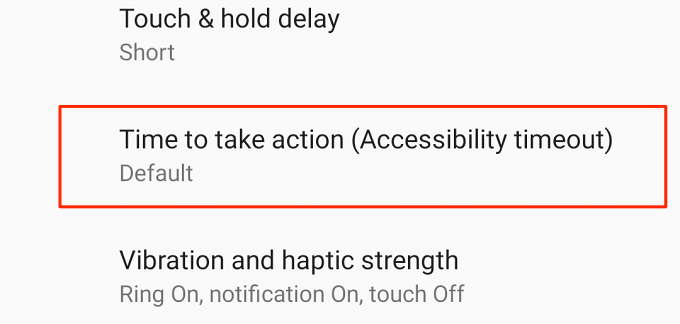
- Pilih berapa lama anda mahu kawalan pemain YouTube tetap berada di skrin sebelum memudar ke latar belakang.
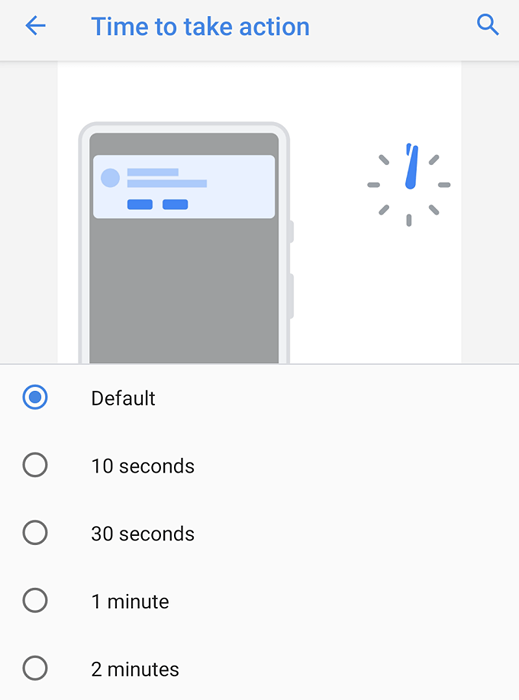
Catatan: Mengubah Tempoh "Masa Untuk Mengambil Tindakan" juga akan menjejaskan tingkah laku sistem dan pemberitahuan aplikasi. Contohnya, memilih "30 Seconds" akan menyembunyikan butang overlay YouTube selepas 30 saat. Begitu juga, beberapa pemberitahuan aplikasi juga akan kekal di skrin selama 30 saat sebelum hilang dari skrin.
3. Kosongkan data cache YouTube
Aplikasi menyimpan fail sementara (juga dipanggil "fail cache" atau "fail sampah") pada peranti anda semasa anda menggunakannya. Walaupun fail cache harus membantu aplikasi melakukan lebih baik dan lebih cepat, kadang -kadang membawa kepada pencegahan prestasi dalam jangka masa panjang. Memadam fail sampah ini dapat menyelesaikan masalah prestasi yang sederhana dan kompleks.
Sekiranya butang jeda YouTube masih tidak hilang walaupun mengubah suai tetapan kebolehaksesannya, membersihkan cache aplikasi dan periksa lagi.
- Long-tekan ikon YouTube dan ketik Ikon INFO 🛈.
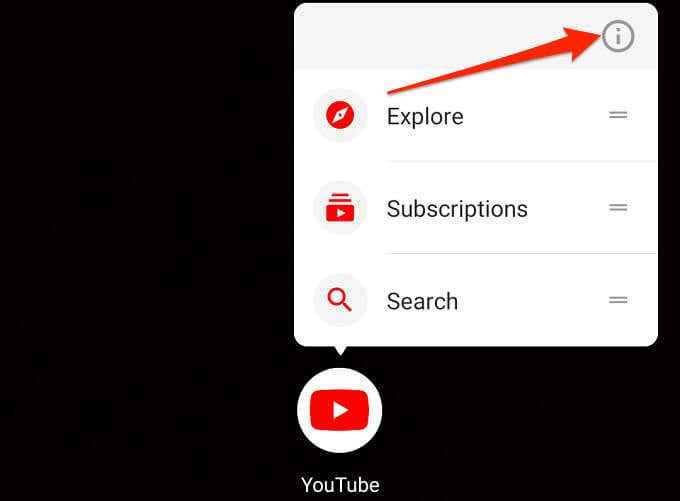
- Pilih Penyimpanan & Cache.
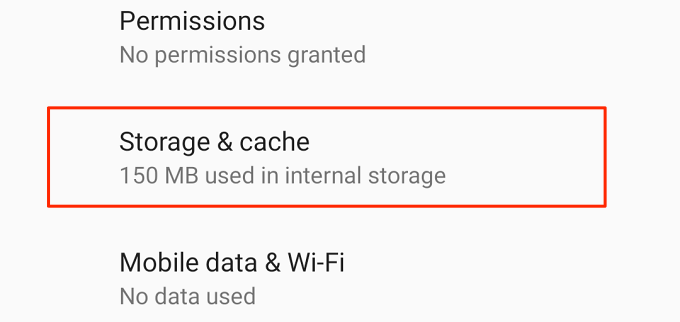
- Ketik Kosongkan cache ikon.
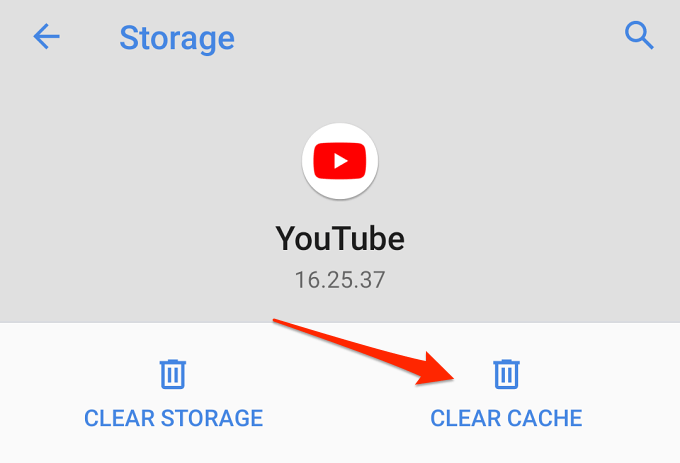
4. Kemas kini YouTube
Aplikasi mudah alih akan berfungsi jika ketinggalan zaman atau bug-ridden. Sekiranya komponen aplikasi YouTube tidak berfungsi dengan betul pada peranti mudah alih anda, periksa jika ada kemas kini yang tersedia untuk aplikasinya. Pergi ke halaman YouTube di Google Play Store (untuk Android) atau App Store (untuk iOS) dan ketik Kemas kini.
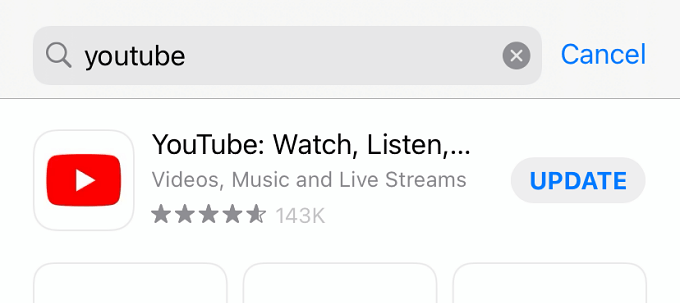
5. Tetapkan semula YouTube
Ini serupa dengan menyahpasang dan memasang semula aplikasinya, kecuali anda tidak boleh menyahpasang YouTube kerana ia adalah aplikasi sistem di Android. Walau bagaimanapun, anda boleh menetapkan semula aplikas. Yang dapat membantu menghilangkan pepijat menyebabkan butang overlay tidak hilang.
- Di halaman maklumat aplikasi YouTube dan ketik ikon menu tiga titik di sudut kanan atas.
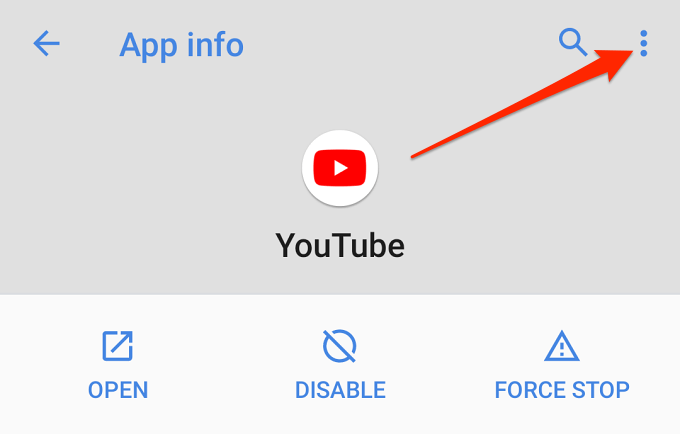
- Pilih Nyahpasang kemas kini.
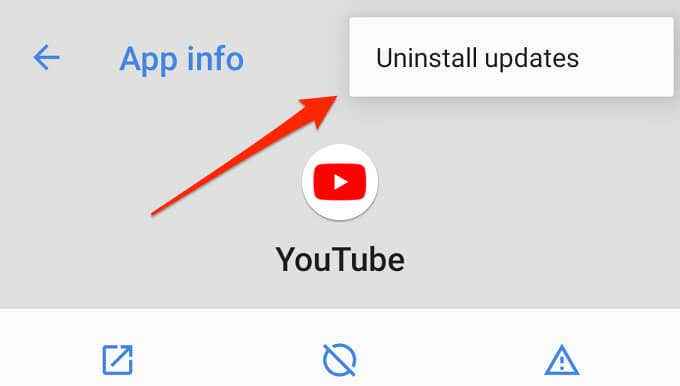
- Pilih okey pada arahan pengesahan.
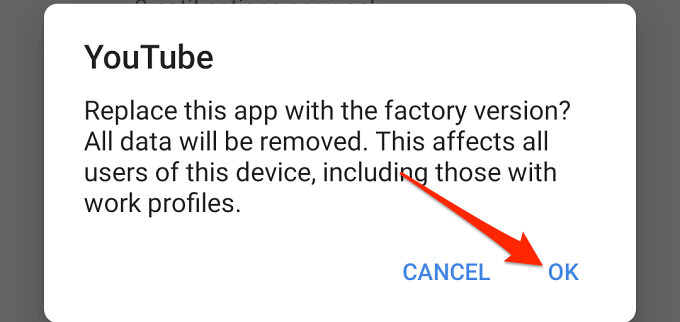
- Tunggu Android anda untuk menyahpasang kemas kini YouTube, mulakan semula peranti anda, dan update YouTube dari kedai Play.
6. Kemas kini peranti anda
Mengemas kini peranti anda adalah idea yang baik 90 peratus masa, terutamanya jika anda menghadapi kesukaran menggunakan aplikasi tertentu. Apabila anda telah mencuba segala -galanya dan butang overlay YouTube masih tidak hilang, periksa jika ada kemas kini yang tersedia untuk peranti anda.
- Untuk Android, pergi ke Tetapan > Sistem > Kemas kini sistem dan ketik Menyemak kemas kini.
- Pada iPhone dan iPad, pergi ke Tetapan > Umum > Kemas kini perisian dan tunggu peranti anda menyemak kemas kini Android baru.
Jeda di Liberty, Kawal
Kami yakin bahawa sekurang -kurangnya salah satu cadangan ini akan menyelesaikan masalah ini, jadi beritahu kami yang mana yang bekerja dengan sihir untuk anda. Dengan cara ini, anda perlu menyemak saluran YouTube kami di mana kami merangkumi topik yang berkaitan dengan teknologi. Anda akan menemui beratus-ratus video berkualiti tinggi yang menafikan konsep teknologi kompleks, tutorial (mudah alih dan PC), petua & trik permainan, ulasan produk, dan sebagainya.
- « Fail Google Drive hilang atau tidak kelihatan? Inilah Cara Mencari Mereka
- Twitch terus menempel? 13 membetulkan untuk mengalir dengan lancar »

